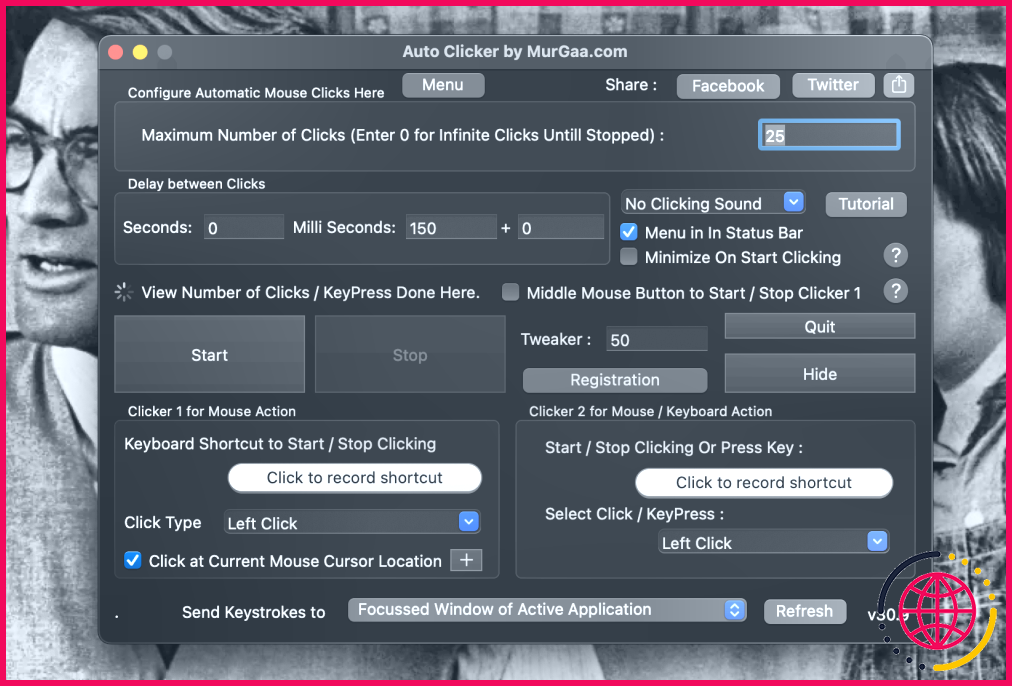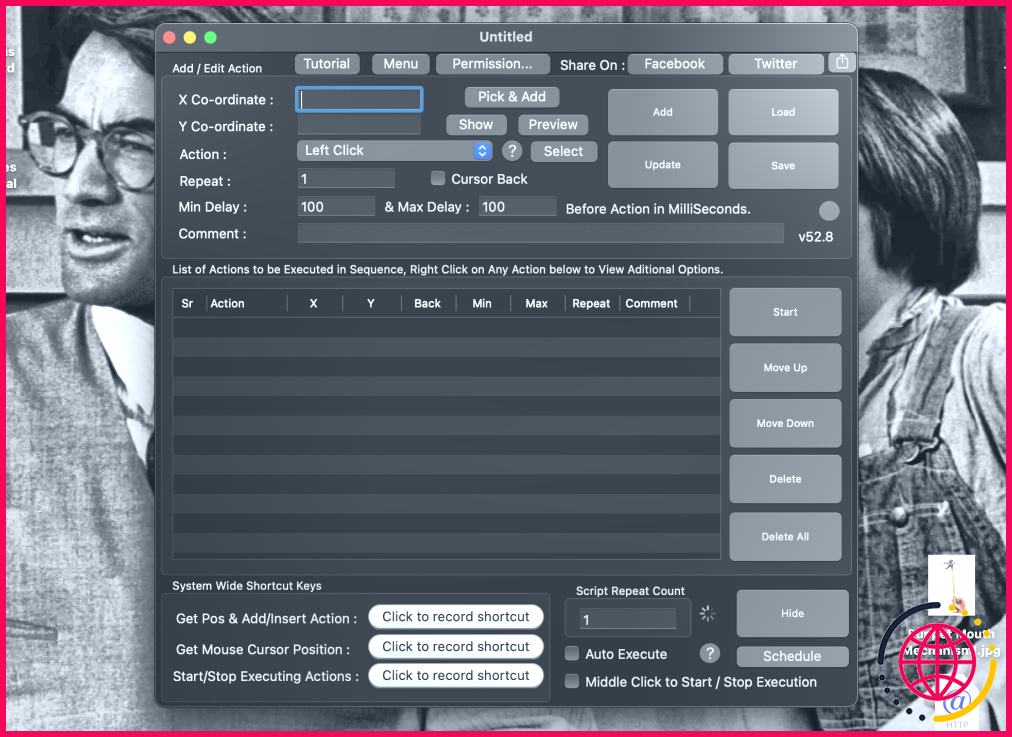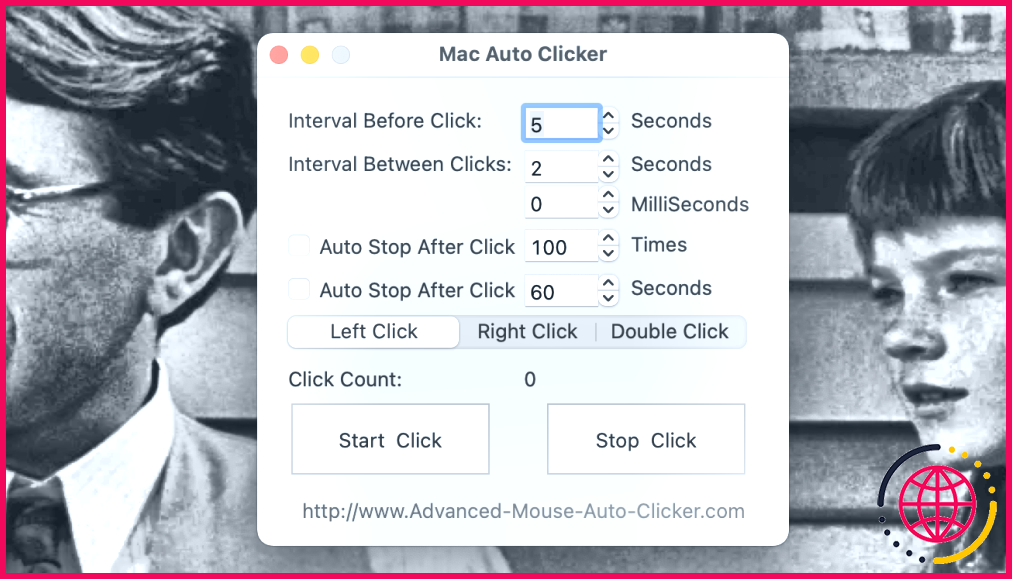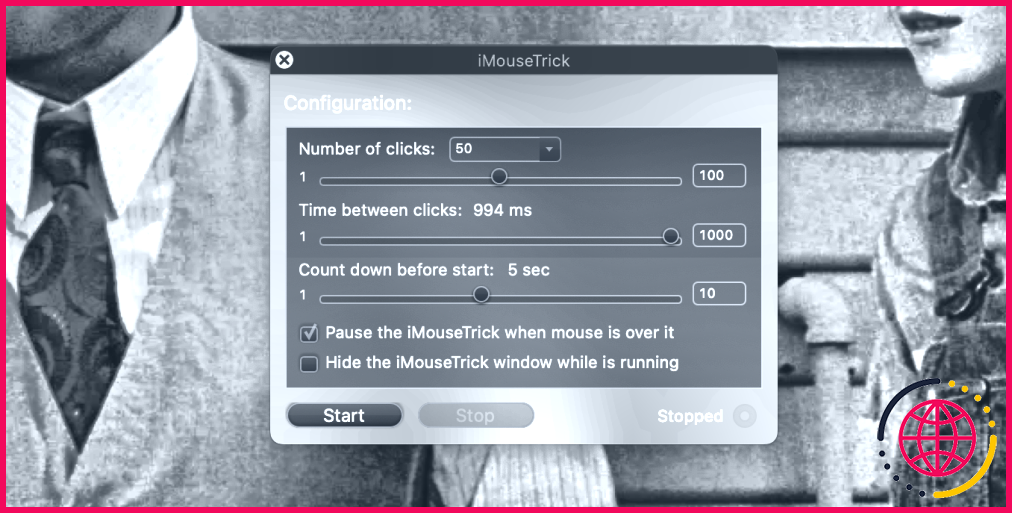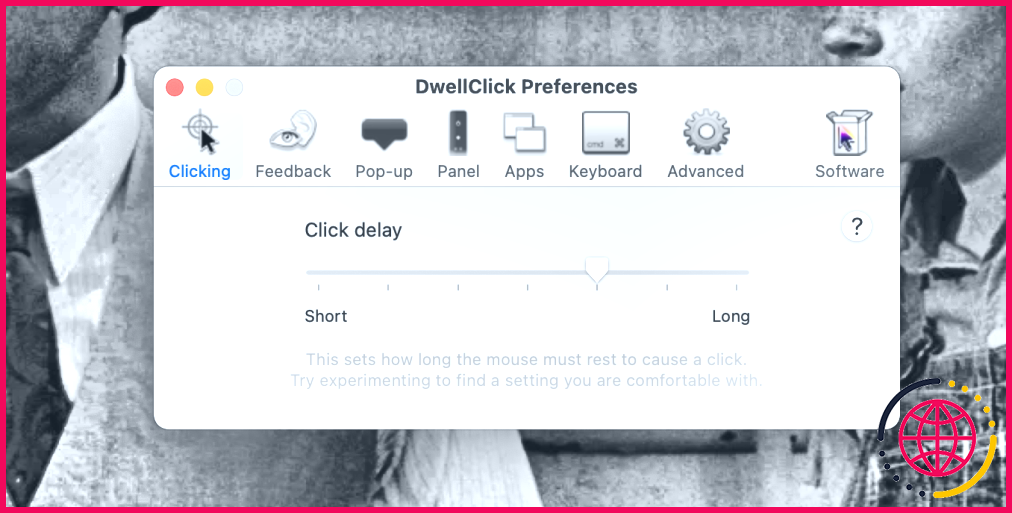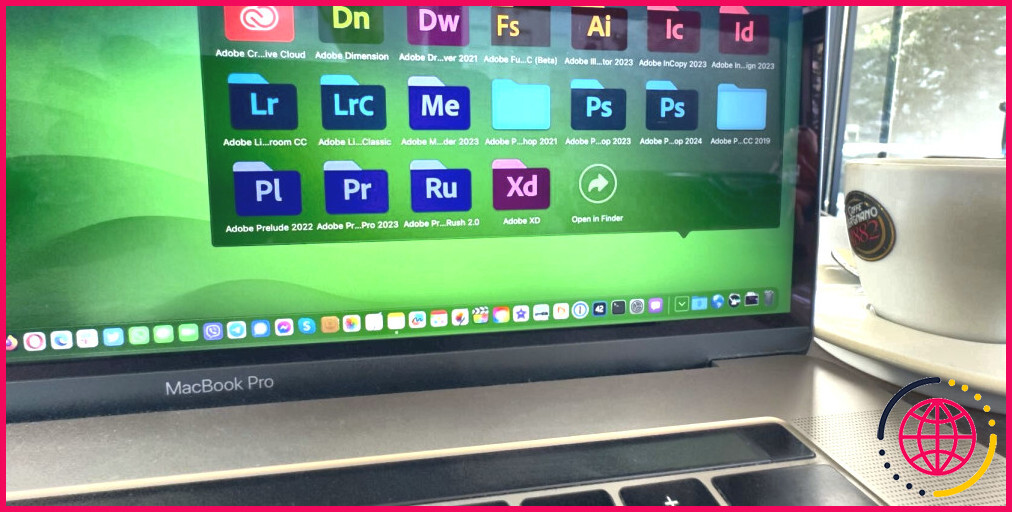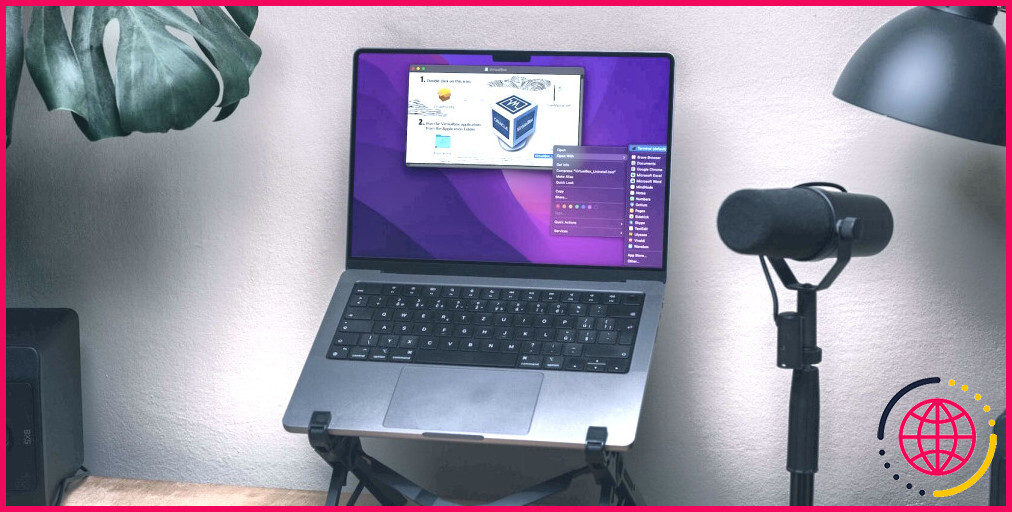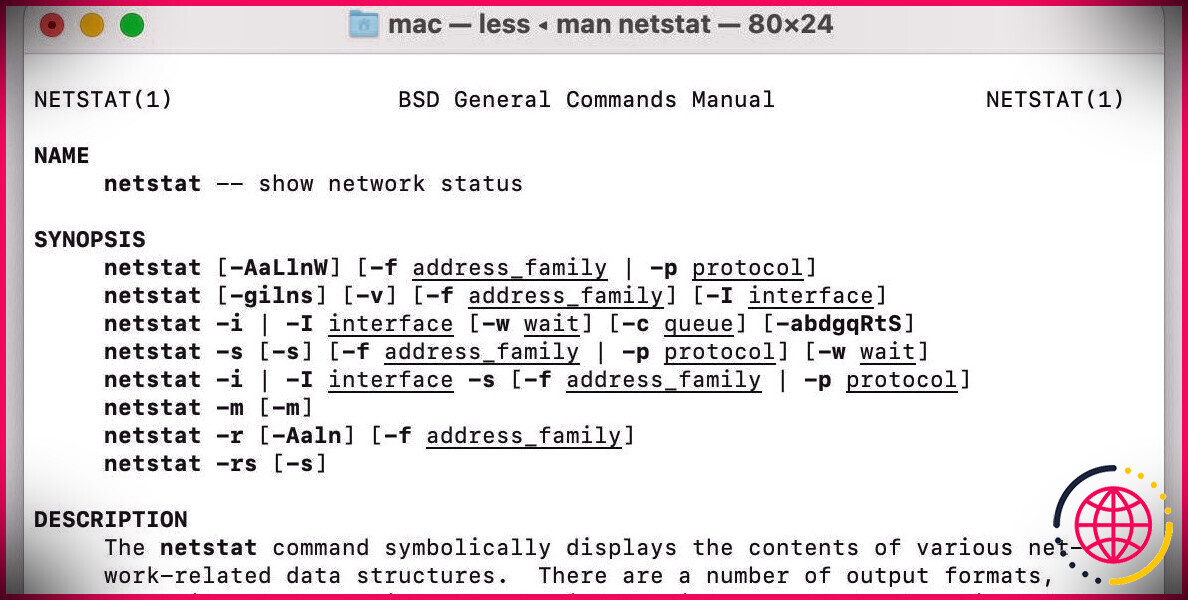Les 5 meilleurs auto-clics pour Mac
Principaux enseignements
- Auto Clicker pour Mac de MurGaa permet des clics infinis et des délais personnalisables entre les clics. Il vaut son prix pour le contrôle et la polyvalence qu’il offre.
- Mac Auto Mouse Click de MurGaa automatise les tâches complexes en cliquant et en déplaçant le curseur vers des emplacements préprogrammés. Il est idéal pour les tâches de clic répétitives.
- Mac Auto Clicker by FileHorse est un auto-cliqueur gratuit qui vous permet de définir le nombre de clics et le temps entre les clics. Il nécessite quelques étapes supplémentaires pour fonctionner sur les nouvelles versions de macOS.
Un auto-clic est un programme qui modifie la façon dont votre ordinateur interprète les clics de votre souris. Il peut vous permettre de cliquer plusieurs fois sur des boutons en un seul clic ou d’effectuer des clics préprogrammés en votre nom. En ajustant les paramètres et même en créant des macros dans le programme, vous pouvez utiliser un auto-cliqueur avec des jeux vidéo basés sur le clic et effectuer des tâches répétitives nécessitant beaucoup de clics.
Nous avons rassemblé ci-dessous une liste de nos auto-cliqueurs préférés pour Mac. Lisez-la pour trouver le meilleur auto-cliqueur pour vos besoins en matière de clics !
1. Auto Clicker pour Mac
Auto Clicker pour Mac a été développé par MurGaa, une société qui a fabriqué plusieurs auto-cliqueurs pour Mac au fil des ans, dont un autre que nous avons décrit ci-dessous.
Vous pouvez configurer Auto Clicker pour Mac pour qu’il effectue un nombre infini de clics à l’endroit où vous placez votre curseur, et que ces clics ne cessent que lorsque vous les arrêtez manuellement. Cet arrêt et ce démarrage peuvent être réalisés à l’aide de boutons dans Auto Clicker ou en appuyant sur le bouton du milieu de la souris (si vous en avez un) ou sur un raccourci clavier que vous avez configuré dans le programme.
Auto Clicker pour Mac vous permet de configurer le temps qui s’écoule entre chaque clic en saisissant le délai en secondes et en millisecondes. Vous pouvez donc le configurer pour qu’il clique 50 fois en 50 secondes, ou pour que 50 clics se produisent en 1 seconde, si vous réglez correctement le délai en millisecondes.
Cette application vous permet également de définir le nombre maximum de clics que vous souhaitez obtenir, ce qui est très utile pour les jeux basés sur le clic qui s’arrêtent ou vous interdisent de jouer si vous dépassez un certain nombre de clics dans un court laps de temps. Vérifiez les conditions générales d’un jeu pour connaître les limites de clics afin d’éviter les interdictions, et réglez Auto Clicker pour Mac en conséquence !
Vous pouvez également activer ou désactiver le son des clics dans Auto Clicker pour Mac, et définir les clics comme des clics normaux ou des clics de commande, également connus sous le nom de clics secondaires, sur votre Mac.
Auto Clicker pour Mac dispose d’une période d’essai gratuite, mais il coûte ensuite 6,54 $ pour six mois d’utilisation sur un seul Mac. Il existe des auto-cliqueurs gratuits pour Mac que vous pouvez trouver ci-dessous, mais la quantité de contrôle et de polyvalence que celui-ci permet pourrait faire en sorte qu’il vaille la peine de payer.
Si vous voulez d’autres façons d’utiliser votre Mac efficacement, pensez à consulter notre ultime fiche de raccourcis macOS essentiels.
Télécharger : Auto Clicker pour Mac (Abonnement requis, essai gratuit disponible)
2. Mac Auto Mouse Click
L’autre cliqueur automatique de MurGaa que nous aimons beaucoup est Mac Auto Mouse Click. Il ne se contente pas de cliquer à votre place, il déplace également votre curseur vers des emplacements préprogrammés. Par conséquent, Mac Auto Mouse Click peut vous aider à automatiser certaines tâches complexes.
Supposons que vous téléchargiez de nombreux fichiers vers une base de données en ligne et que vous cliquiez sans cesse sur les mêmes boutons. Vous pouvez configurer une série d’actions dans Mac Auto Mouse Click qui sélectionnent les fichiers et cliquent sur ces boutons pour vous. La configuration d’actions ne nécessite aucune connaissance en matière de codage ou de programmation. Il vous suffit de déplacer votre curseur à l’endroit voulu, de demander à Mac Auto Mouse Click d’enregistrer cet emplacement à l’aide d’un raccourci clavier et de définir dans le programme le type de clic que vous souhaitez voir se produire à cet endroit.
Vous pouvez déplacer les actions vers le haut ou vers le bas de la liste pour changer le moment où elles se produisent, et modifier ou supprimer des actions comme bon vous semble. Les types de clics que vous pouvez saisir dans cet auto-clic sont les clics de commande et les clics ordinaires, les doubles clics, les clics du milieu et les clics Majuscule, ainsi que quelques capacités de saisie de texte automatisée.
Bien qu’incroyablement utile pour les tâches nécessitant des clics répétitifs (et il peut y en avoir beaucoup), Mac Auto Mouse Click peut s’avérer un peu complexe si vous souhaitez simplement cliquer plusieurs fois au même endroit ou cliquer occasionnellement sur votre écran pour éviter que votre Mac ne se mette en veille.
Ce logiciel dispose également d’une période d’essai gratuite, mais coûte 9,87 $ pour six mois d’utilisation sur un seul Mac. Le contrôle et l’automatisation que permet cet auto-cliqueur pour Mac peut valoir ce prix pour vous, ou bien c’est peut-être plus que ce dont vous avez besoin.
Télécharger : Mac Auto Mouse Click (Abonnement requis, essai gratuit disponible)
3. Mac Auto Clicker
Mac Auto Clicker de FileHorse est un programme gratuit de clics automatiques pour Mac que nous vous recommandons. Comme Auto Clicker pour Mac, Mac Auto Clicker cliquera jusqu’à ce que vous arrêtiez le programme, ou jusqu’à ce qu’il atteigne le nombre de clics que vous lui avez fixé.
Mac Auto Clicker dispose d’une option de démarrage différé que vous pouvez régler, afin de vous assurer que vous avez le temps de placer votre curseur au bon endroit avant qu’il ne commence à cliquer. Il vous permet également de fixer une limite de temps pour le clic automatique, si vous souhaitez arrêter le programme de cette façon.
Comme les autres programmes de clics automatiques de cette liste, Mac Auto Clicker vous permet de régler le temps entre les clics et le temps entre les groupes de clics. Vous n’avez pas besoin de connaître le nombre exact de millisecondes que vous souhaitez. Vous pouvez régler la vitesse de clic sur une échelle comprise entre Très lent et Très rapide pour une personnalisation plus rapide et une configuration plus simple. Si vous souhaitez entrer un nombre exact de secondes et de millisecondes, cette option est toujours disponible dans cet auto-clicer pour Mac. Ce n’est pas nécessaire, car le programme propose une autre option.
Mac Auto Clicker semble fonctionner principalement avec macOS Yosemite et les versions antérieures. FileHorse fournit des instructions sur la façon de faire fonctionner Mac Auto Clicker sur les versions ultérieures de macOS, mais cela nécessite quelques étapes supplémentaires.
Néanmoins, Mac Auto Clicker offre autant qu’Auto Clicker pour Mac, et il est gratuit. Dans notre livre, faire un peu plus de travail pour le faire fonctionner sur votre Mac semble être un petit inconvénient pour un excellent auto-clicer gratuit.
Télécharger : Mac Auto Clicker (Gratuit)
4. iMouseTrick
Si vous recherchez un auto-clic très simple pour votre Mac, iMouseTrick est l’auto-clic qu’il vous faut. iMouseTrick vous permet de définir le nombre de clics que vous souhaitez (y compris un nombre infini de clics) ainsi que le temps entre les clics. Il vous permet même de définir un compte à rebours avant de commencer.
Mais ce sont là toutes ses fonctionnalités, en dehors des options permettant de masquer la fenêtre de l’iMouseTrick et de mettre en pause ses clics lorsque vous passez la souris sur la fenêtre. Il s’agit donc d’un auto-clicateur Mac très facile à utiliser – vous définissez principalement les valeurs que vous souhaitez en cliquant et en faisant glisser sur des échelles dont vous pouvez ajuster les valeurs maximales en tapant de nouveaux nombres pour elles. Mais si vous souhaitez des raccourcis clavier pour arrêter et démarrer vos clics, ou d’autres options plus avancées, iMouseTrick ne les propose malheureusement pas.
iMouseTrick est cependant gratuit et, par sa simplicité, il peut être tout ce dont vous avez besoin. Nous le recommandons à ceux qui recherchent un auto-clic pour leur Mac sans trop de fioritures, et à tous ceux qui peuvent être un peu en difficulté technologique ou technophobes de temps en temps.
Télécharger : iMouseTrick (Gratuit)
5. DwellClick
Les cliqueurs automatiques sont très utiles pour de nombreux jeux informatiques, mais ils peuvent également être très utiles si le fait de cliquer vous fait souvent mal aux mains ou est physiquement difficile pour vous. En réduisant la quantité de clics à effectuer, un cliqueur automatique sur votre Mac peut atténuer la douleur et la fatigue liées à l’utilisation de l’ordinateur.
DwellClick va encore plus loin en permettant une utilisation sans clic de votre ordinateur. Il vous suffit d’activer le programme, de pointer votre curseur quelque part à l’aide de votre souris ou de votre pavé tactile et d’attendre un moment – DwellClick clique pour vous.
DwellClick ne se contente pas de faire des clics normaux, des clics de commande et des doubles clics, il peut aussi cliquer et faire glisser pour vous. Vous pouvez donc déplacer des fenêtres sur votre écran et faire glisser des fichiers dans des dossiers sans avoir à maintenir votre souris enfoncée. Vous pouvez également faire glisser et redimensionner des objets ! Pour accéder à ces options, il vous suffit d’appuyer sur la touche Fn de votre clavier lorsque DwellClick est activé et de sélectionner le type de clic que vous souhaitez dans le panneau popup. Les préférences peuvent également être définies pour activer ou désactiver certains clics et fonctionnalités dans cet auto-clic pour Mac.
Vous pouvez également définir une touche de votre clavier pour qu’elle agisse comme un clic de souris pour vous, et même activer les options mains libres si vous utilisez un traqueur de tête pour naviguer dans votre ordinateur ou si la souris de votre Mac ne fonctionne pas. DwellClick fournit également de nombreux signaux visuels et sonores pour vous indiquer qu’un clic ou un glissement s’est produit, si vous le souhaitez ou si vous en avez besoin.
Le créateur de DwellClick a cessé de mettre à jour l’auto-clic, donc bien qu’il fonctionne avec les propriétés actuelles de macOS, cela pourrait ne plus être le cas à l’avenir. Vous ne pourrez pas non plus obtenir d’aide si vous avez des problèmes avec DwellClick, car l’application n’est plus maintenue.
Le bon côté de la chose, c’est que DwellClick est désormais entièrement gratuit, et qu’il fonctionne encore actuellement comme auto-clicker Mac. Il vous suffit de télécharger le fichier de la clé de licence lorsque vous téléchargez l’application, et vous serez en mesure de réduire la quantité de clics que vous faites (mais peut-être pas rapidement) et d’épargner à votre main et à votre souris un peu d’effort à l’avenir.
Télécharger : DwellClick (Gratuit)
Il y a beaucoup d’excellents Auto Clickers pour Mac
Si vous cherchez le meilleur auto-clic pour Mac pour jouer à des jeux ou pour faciliter les tâches répétitives, il y a beaucoup d’options intéressantes sur le marché. Les cinq que nous avons listés ci-dessus sont nos préférés, chacun ayant des caractéristiques différentes qui nous ont permis de gagner du temps et de nous épargner de nombreux clics.
Nous espérons que vous trouverez dans la liste ci-dessus le cliqueur automatique qui vous convient, à vous et à votre Mac, et nous sommes impatients de savoir comment il a contribué à améliorer votre score ou votre vitesse de saisie des données à l’avenir !